Heb je meerdere printers aangesloten op desysteem en wilt u ze allemaal gebruiken voor verschillende afdruktaken? Stel dat u "Printer A" wilt gebruiken bij het afdrukken van een PDF-document, "Printer B" bij het afdrukken van een afbeelding, enzovoort. In plaats van de printer handmatig te moeten omschakelen, zou het niet gemakkelijk zijn als een toepassing dit automatisch voor u kan doen.
Automatische printerwisseling, zoals de naam al zegt, is een hulpmiddel waarmee u een printer aan een specifiek venster kunt toewijzen. De toepassing bewaakt vervolgens het geopende venster en stelt de geselecteerde printer als standaard in.
Zodra u het programma start, klikt u op Programma toevoegen. Er verschijnt een nieuw venster met alle geopende vensters. Selecteer een venster in de lijst en kies de printer voordat u klikt Mapping toevoegen.

Wanneer u klaar bent, vindt u alle printers toegewezen met de vensters op de hoofdinterface. U kunt de printer wijzigen, een programma verwijderen of ervoor kiezen om een standaardprinter in te stellen.
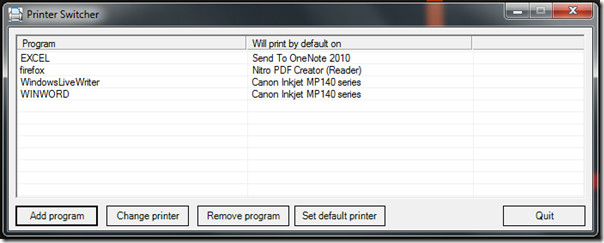
Wanneer geminimaliseerd, zit het stil in het systeemlade bewaking van de geopende vensters. Het is een handig hulpmiddel voor zakelijke gebruikers, omdat ze zich geen zorgen hoeven te maken over het per ongeluk afdrukken van het document in een verkeerde printer en vervolgens het annuleren van de afdruktaak. Het enige dat u hoeft te doen, is op de knop Afdrukken te klikken. De toepassing zal automatisch de toegewezen printer als standaard toewijzen en deze vervolgens gebruiken om het document af te drukken.
De applicatie is niet draagbaar. Het werkt op Windows XP, Windows Vista en Windows 7. We hebben het getest op ons systeem met Windows 7 32-bit.
Download Printer Switcher
Bekijk PrintConductor en Stalled Printer Repair voor meer handige afdruktools.













Comments